win10系统删除自带壁纸的简单方法
win10系统虽然自带壁纸,但对于桌面壁纸的选定大家还是喜欢用自己喜欢的图片,所以系统自带的壁纸都没怎么用到。那么最简单的办法就是找到这些壁纸图片的保存位置,删除图片即可。如果却忘记了自己添加的图片路径怎么办?接下去看看解决办法吧。
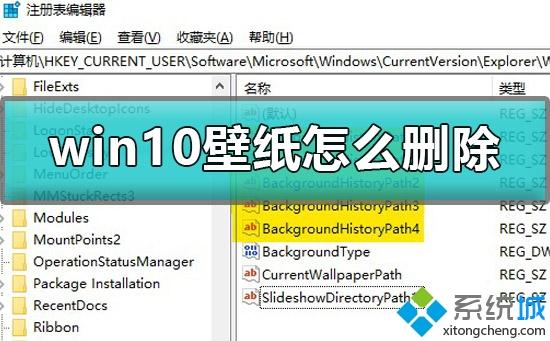
win10壁纸怎么删除:
1.在小娜搜索框中输入【regedit】,在搜索结果中点击【注册表编辑器】
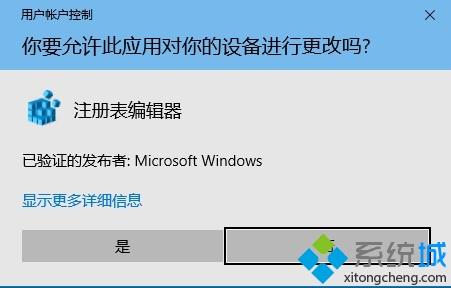
2.依次定位到【HKEY_CURRENT_USER\Software\Microsoft\Windows\CurrentVersion\Explorer\Wallpapers】
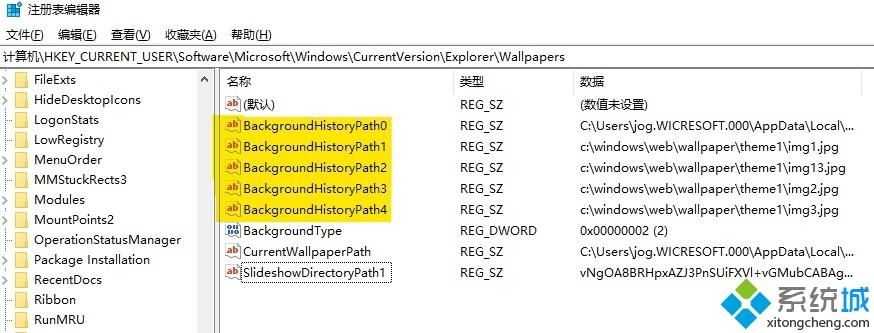
3.找到下图的5个壁纸键值,双击打开,把数值数据中的路径删除,点击【确定】,不需要删除整个注册表键值,即可恢复系统默认的5张壁纸。
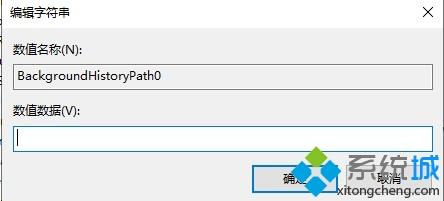
4.如果用户不会或不方便操作修改注册表,由于系统默认只能保留5个壁纸记录,可以打开【C:\Windows\Web\Wallpaper】路径下 Windows以及Windows 10文件夹中
把【img0.jpg】至【img4.jpg】这5张系统默认背景图片设置后即可覆盖自己设置过的历史记录,还原成系统默认的状态。
win10系统删除自带壁纸的方法分享到这里了,如果你想删除系统自带的壁纸,参考上文设置即可。
相关教程:保存windows聚焦壁纸我告诉你msdn版权声明:以上内容作者已申请原创保护,未经允许不得转载,侵权必究!授权事宜、对本内容有异议或投诉,敬请联系网站管理员,我们将尽快回复您,谢谢合作!










